无线网络不可用,小编教你笔记本无线网络连接不可用怎么解决
- 分类:Win7 教程 回答于: 2018年09月04日 22:40:06
现在的无线网络都比较普及,而大多数笔记本也有自带无线功能,但难免会碰到无线网络连接不可用的故障,这不就有使用笔记本的用户反映说遇到了系统显示无线网络连接不可用的问题,怎么办呢?下面,小编给大家分享笔记本无线网络连接不可用的处理经验。
现在用户都喜欢安装无线网络了,无线网络能方便快捷的将数台电脑组成一个局域网络,不需要网线。最近有位电脑用户反映,在电脑中使用wifi的时候却遇到了笔记本无线网络连接不可用的情况怎么办呢?下面,小编跟大家讲解笔记本无线网络连接不可用的解决方法。
笔记本无线网络连接不可用怎么解决
用自带的网络诊断功能诊断一下

网络图-1
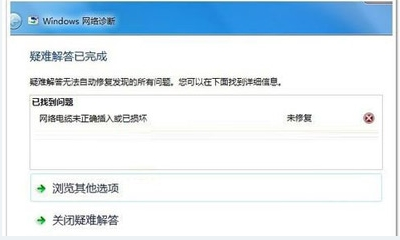
网络不可用图-2
经过前面的检查,我们知道原因了,现在就是启用无线网卡,控制面板——硬件和声音
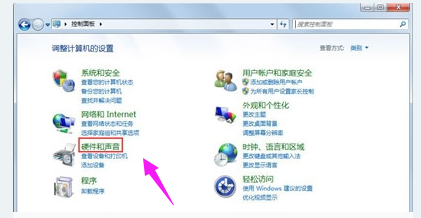
网络图-3
设备管理器(在设备和打印机下面最后一个)
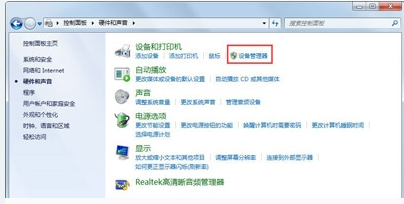
网络图-4
网络适配器——找到你电脑的无线网卡
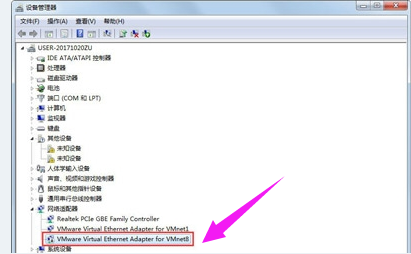
网络不可用图-5
点击 “启用设备”

网络图-6
确定
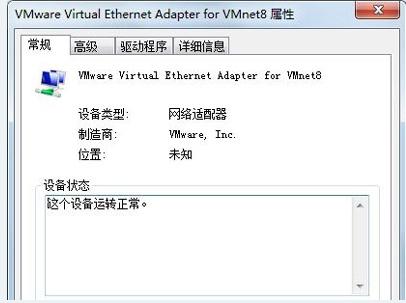
网络不可用图-7
如果还不行或者重启没启动无线网卡,就按下面的步骤设置下,开始——搜索 “服务”

笔记本图-8
点击服务

笔记本图-9
然后看图片上操作,设置为 “自动” 即可。
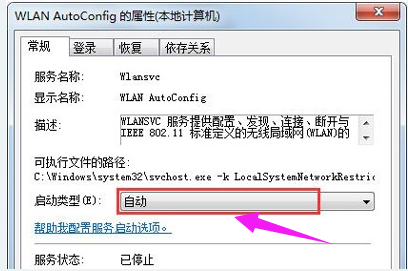
无线网络图-10
以上就是笔记本无线网络连接不可用的处理经验。
 有用
67
有用
67


 小白系统
小白系统


 1000
1000 1000
1000 1000
1000 1000
1000 1000
1000 1000
1000 1000
1000 1000
1000 1000
1000 1000
1000猜您喜欢
- 电脑上安装win7系统的步骤2023/11/13
- win7电脑黑屏只有鼠标箭头怎么修复..2022/02/14
- Ghost win764位和32位系统旗舰版有什..2017/05/23
- [Win7纯净版镜像下载]2024/01/06
- Win7怎么设置自动关机?详细步骤与常见..2024/08/21
- directx修复工具,小编教你directx修复..2018/10/09
相关推荐
- win7系统重装教程:详细步骤分享..2023/11/09
- 网站打不开,小编教你网页打不开怎么解..2018/09/07
- 电脑显示未安装任何音频输出设备是什..2021/07/19
- U盘装Win7系统教程2024/01/20
- Win7系统一键重装:选择最佳方案..2024/06/18
- 主编教您如何安装ghost win7系统..2018/11/08




















 关注微信公众号
关注微信公众号





